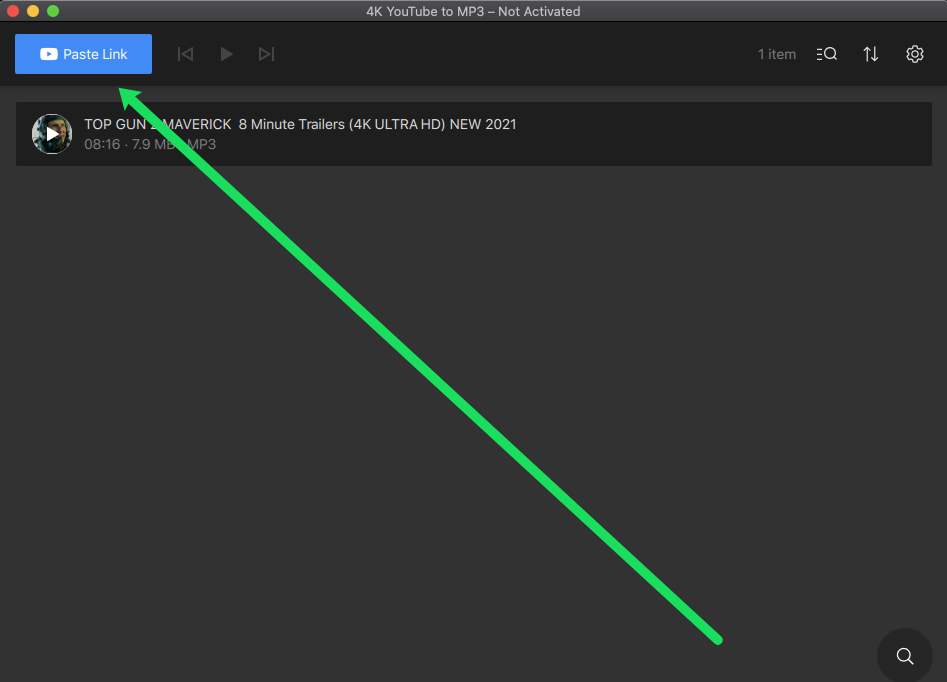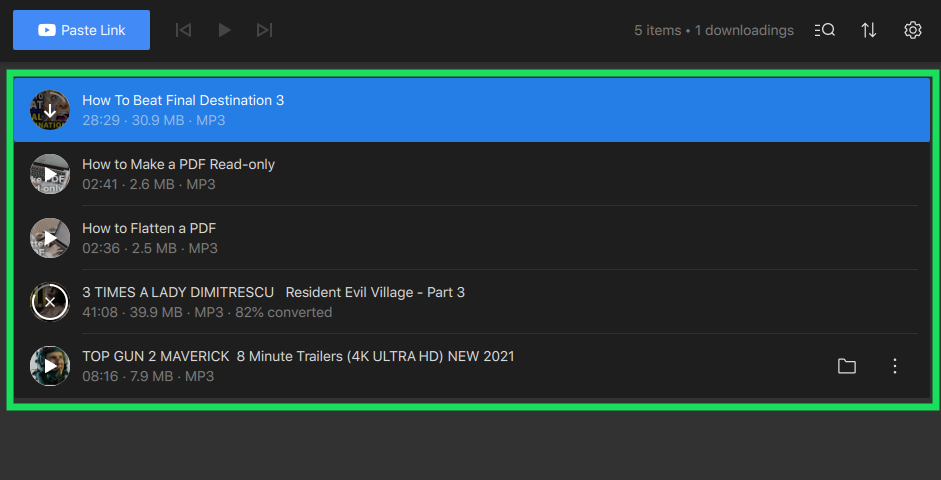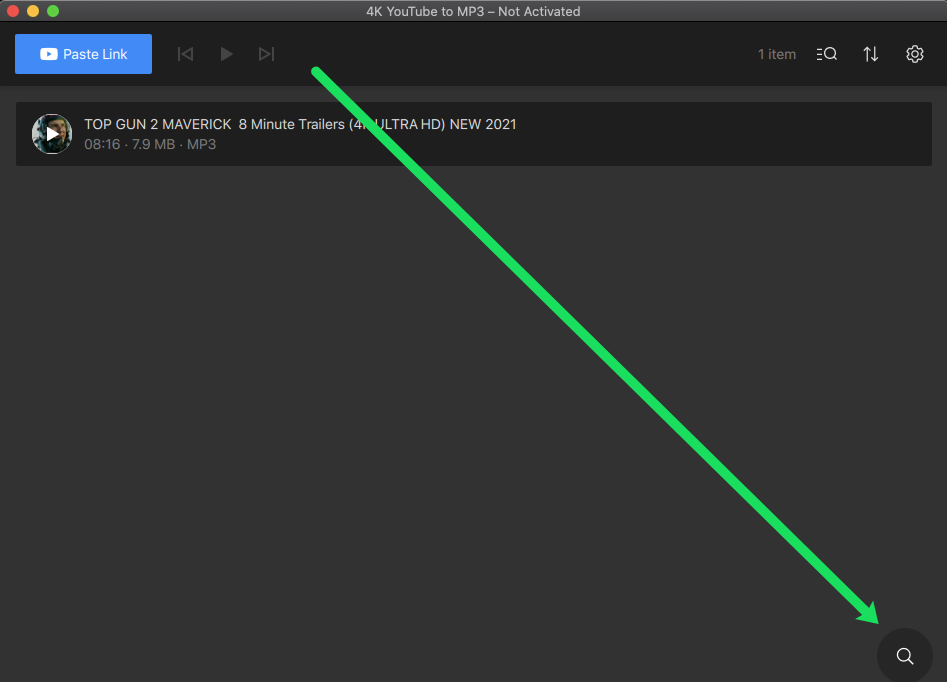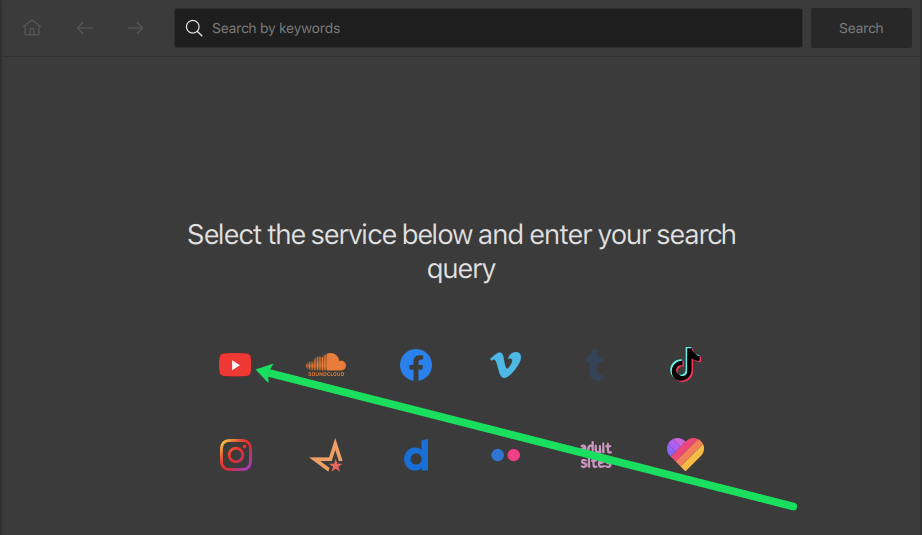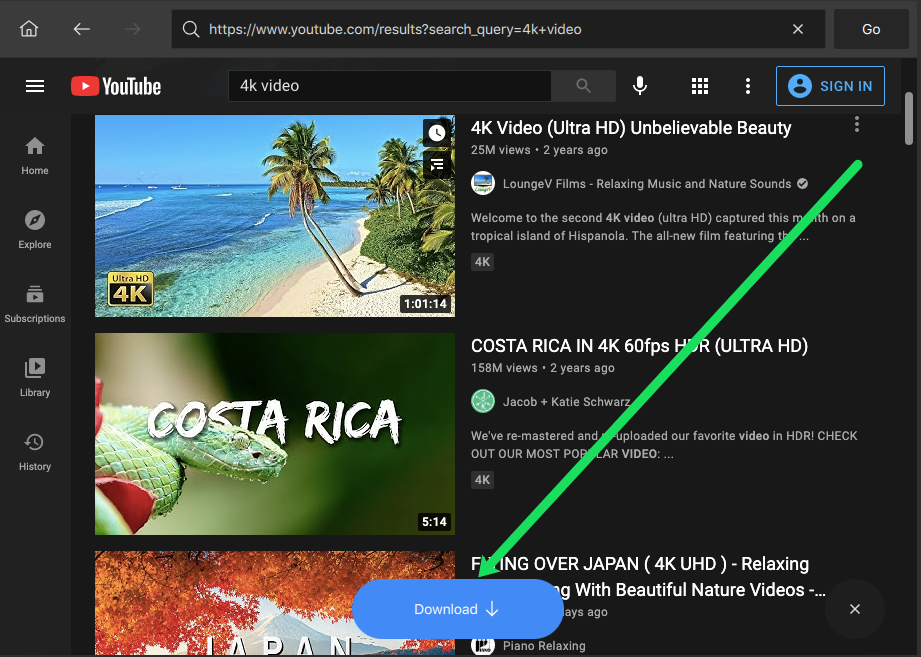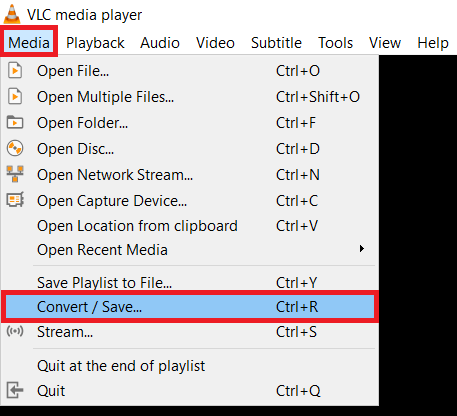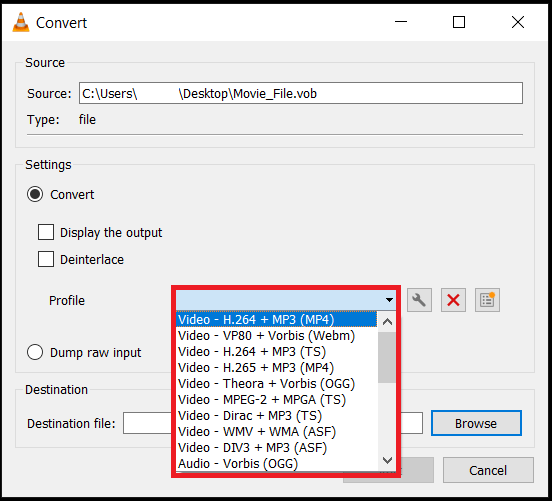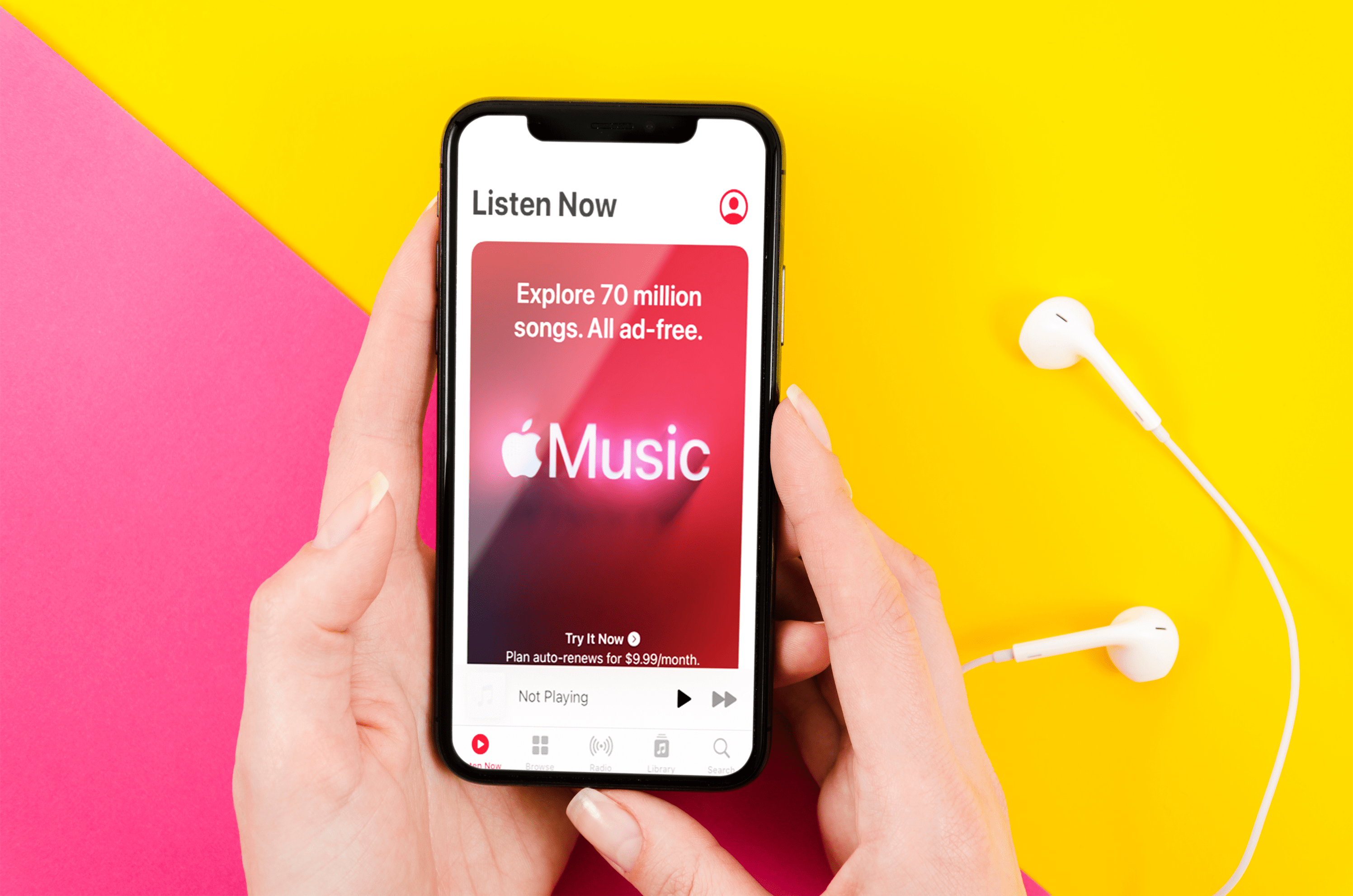Comment convertir une vidéo YouTube en MP3
YouTube a conquis le monde en offrant du contenu gratuit à des millions d'utilisateurs à travers le monde. Au fil du temps, le service n'a fait que s'améliorer. Maintenant, vous pouvez profiter du contenu de YouTube en 4K ! Mais que se passe-t-il lorsque vous devez le reformater en MP3 ?
Eh bien, vous devrez convertir les fichiers 4K en fichiers MP3. Dans cet article, nous allons vous montrer comment convertir YouTube 4K en MP3 en quelques étapes simples.
Obtenez le bon logiciel
À ces fins, nous utiliserons 4K YouTube en MP3. Que vous utilisiez un ordinateur PC, Mac ou Linux, ce logiciel est compatible avec votre appareil. Bien sûr, il est également facile à télécharger.
Lors de l'installation, vous remarquerez une disposition d'écran incroyablement simple et une interface conviviale.
Comment convertir des vidéos YouTube 4K en MP3
La conversion de vos vidéos YouTube 4K en MP3 est très simple avec le logiciel YouTube 4K en MP3. Il existe deux méthodes pour télécharger du contenu YouTube 4K et nous vous montrerons comment ici.
Tout ce que vous avez à faire est de suivre ces étapes :
- Rendez-vous sur YouTube et copiez le lien vers l'audio 4K que vous souhaitez convertir.
- Ouvrez le logiciel 4K YouTube Videos to MP3. Dans le coin supérieur gauche, appuyez sur le + Coller le lien icône.
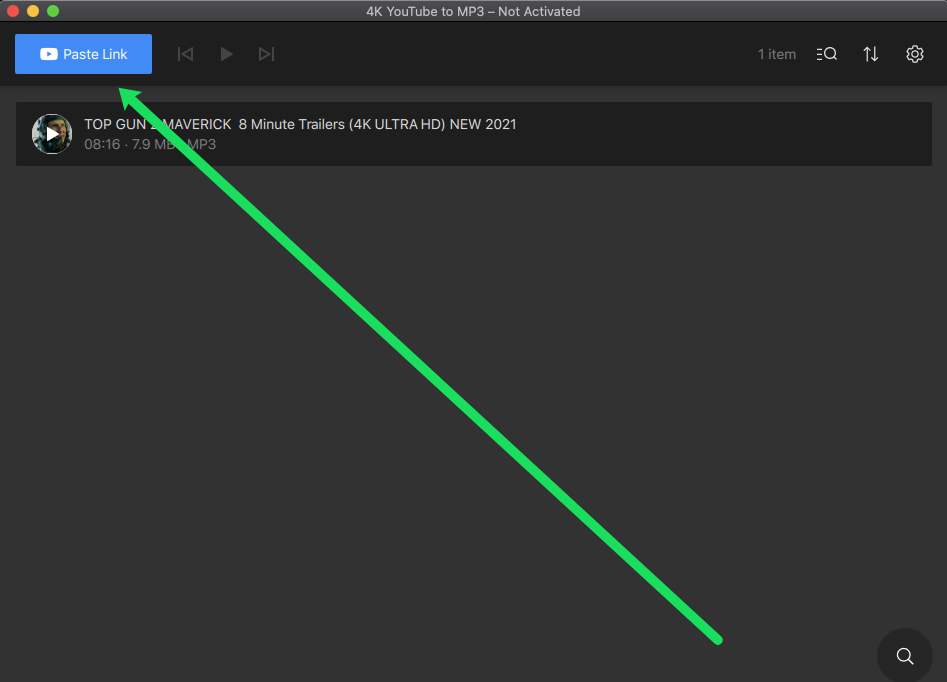
- Le nouveau fichier MP3 apparaîtra automatiquement dans le dossier de fichiers désigné dans le Paramètres.
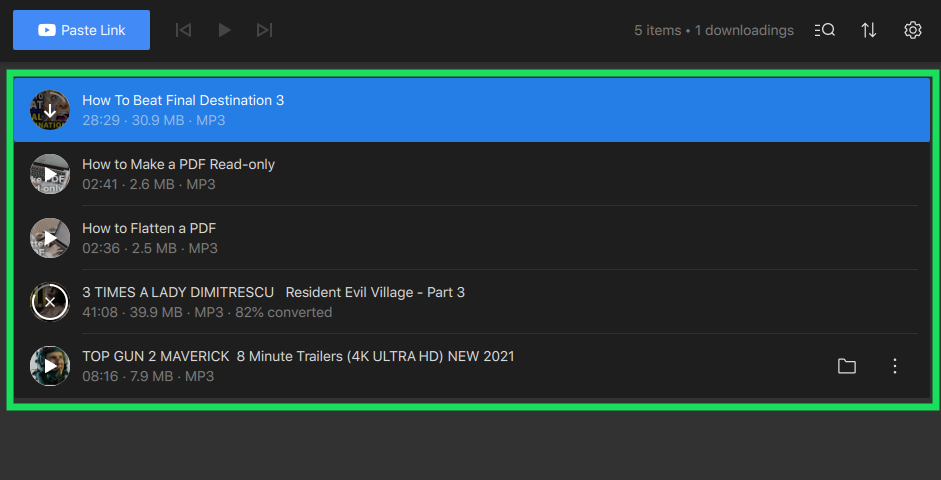
Bien sûr, il existe un autre itinéraire que vous pouvez également emprunter. Pour mettre en ligne une vidéo YouTube directement, procédez comme suit :
- Ouvrez le logiciel 4K YouTube to MP3 et l'icône de la loupe dans le coin inférieur droit.
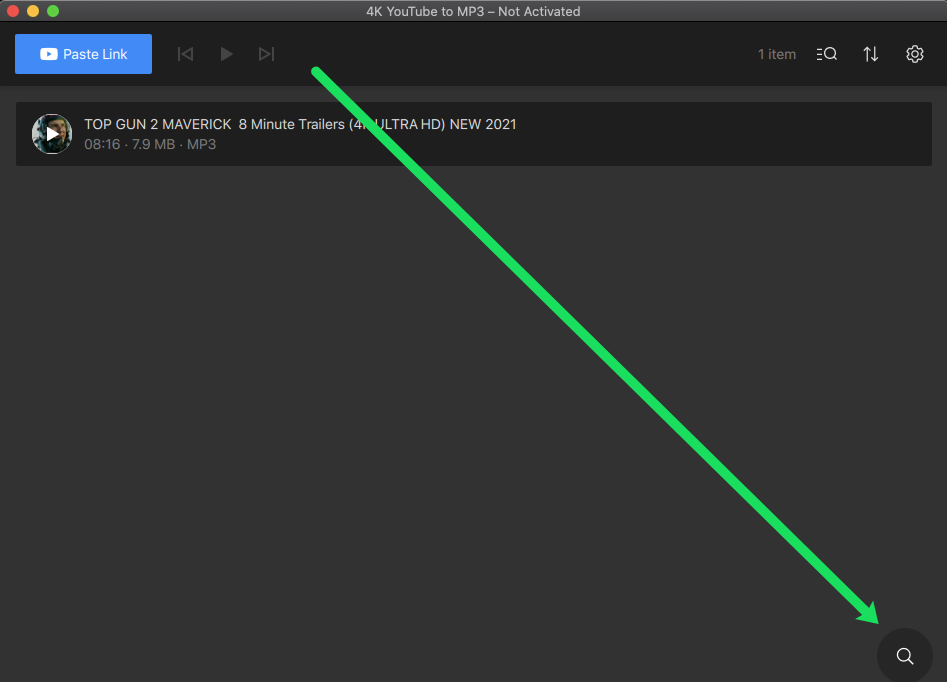
- De là, cliquez sur l'icône YouTube.
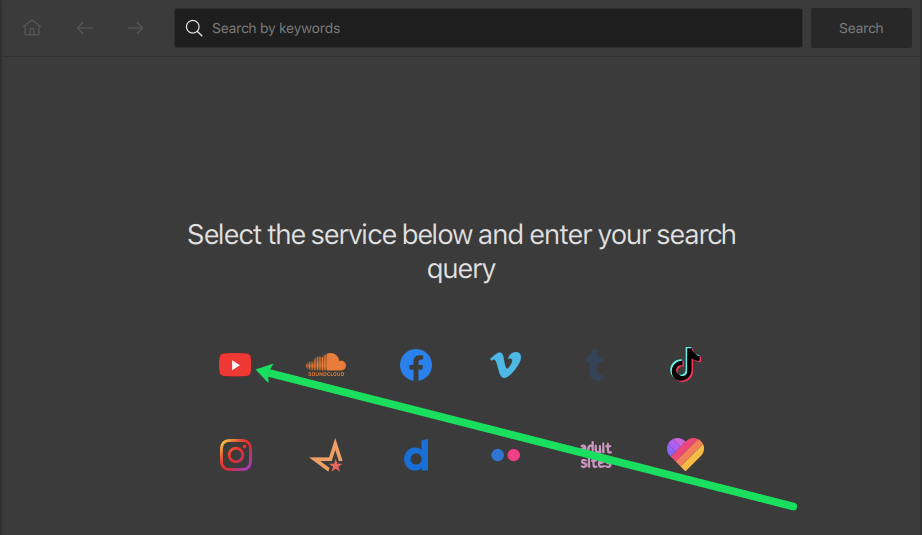
- Tapez le nom de la vidéo YouTube que vous souhaitez convertir et cliquez sur Entrer.
- Ensuite, appuyez sur le Télécharger bouton.
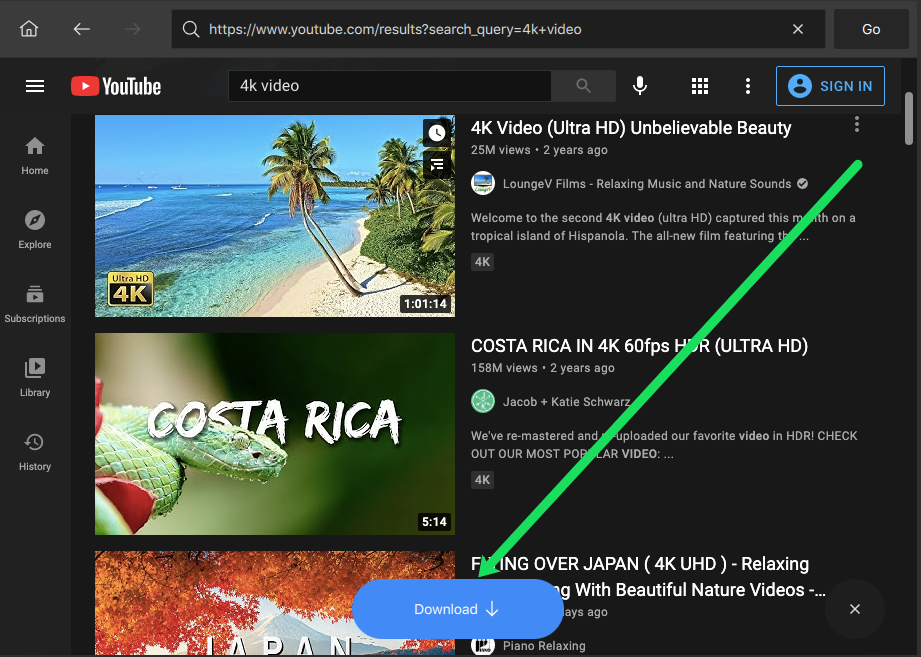
- Accédez au dossier de fichiers désigné et récupérez le format MP3 de votre audio.
Comme vous pouvez le remarquer, le logiciel est incroyablement rapide et fiable. Mais, vous aurez besoin d'en savoir un peu plus sur le logiciel pour rendre la conversion aussi transparente que possible.
Conseils supplémentaires
Lorsque vous ouvrez l'application 4K YouTube to MP3 sur votre ordinateur, les paramètres sont déjà prédéfinis pour télécharger du contenu au format MP3. Le dossier de fichiers désigné est également défini. Mais, vous voudrez peut-être ou devrez mettre à jour ces informations.
Dans cette section, nous vous expliquerons comment modifier les paramètres pour assurer un téléchargement transparent.
Tout d'abord, accédez aux paramètres en appuyant sur le rouage Paramètres dans le coin supérieur droit.
Les paramètres généraux
Dans le Général onglet, vous verrez diverses sélections de qualité audio, le Format audio (aux fins de cet article, nous utilisons MP3) et le dossier de fichiers désigné.

Qualité audio vous permet de choisir entre les paramètres suivants :
- Meilleure qualité
- Élevé (320 kbit/s)
- Moyen (256 kbit/s)
- Faible (128 kbit/s)
La section du format audio est différente de la qualité car elle indique le format. Vous pouvez utiliser les formats suivants :
- MP3
- M4A
- OGG
Enfin, pour mettre à jour ou modifier votre dossier de désignation (le dossier sur votre appareil Mac, PC ou Linux), cliquez sur « Parcourir ».
Dans la nouvelle fenêtre, sélectionnez la nouvelle destination. Puis clique Ouvert. Désormais, lorsque vous téléchargez des fichiers MP3 de 4K YouTube vers MP3, la nouvelle version est automatiquement enregistrée dans le dossier que vous avez sélectionné.
L'onglet Avancé
Les Avancée onglet est juste cela, la section des paramètres qui vous donne des options plus approfondies. Sur cet onglet, vous trouverez la possibilité de vous connecter à YouTube. L'un des moyens les plus simples de convertir l'audio YouTube 4K en fichier MP3 consiste à télécharger la vidéo YouTube dans le logiciel. En vous connectant, vous pouvez accéder rapidement à tous vos contenus YouTube préférés.

Convertir des vidéos YouTube en MP3 avec VLC
Que vous connaissiez ou non VLC, c'est un excellent logiciel qui permet également la conversion de fichiers pour les vidéos. Si vous ne l'avez pas déjà installé, allez sur le site et téléchargez-le.
- Ouvrez VLC et cliquez sur Média > Convertir / Enregistrer, vous pouvez également taper Ctrl + R.
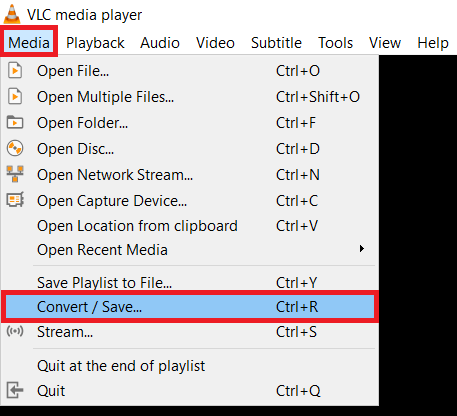
- Maintenant, cliquez sur Ajouter et sélectionnez le fichier que vous souhaitez convertir.
- Alors choisi Audio – MP3, c'est dans le Profil menu déroulant des rubriques.
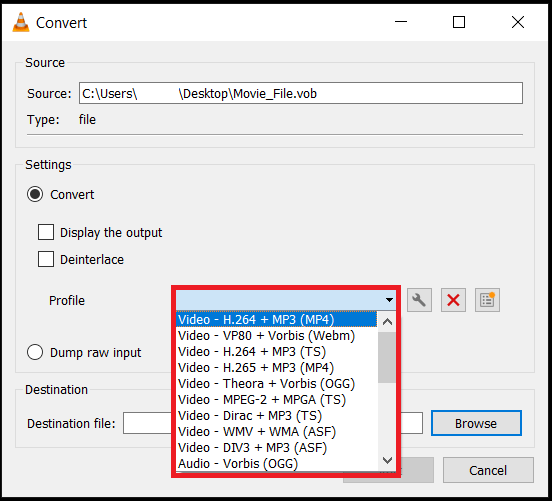
- Ensuite, sélectionnez Parcourir et enregistrez le nouveau fichier à l'emplacement souhaité avec une extension .mp3. Exemple, nommez-le comme fichier_converti.mp3.
- Cliquez sur Début Quand tu es prêt.
Questions fréquemment posées
Si vous êtes nouveau sur le logiciel, ou si vous avez juste d'autres questions, continuez à lire. Nous avons inclus cette section pour répondre aux questions les plus fréquemment posées.
Le 4K YouTube en MP3 est-il gratuit ?
Le logiciel est absolument gratuit ! Si vous recherchez des fonctionnalités supplémentaires, non proposées dans la version gratuite, vous pouvez acheter une clé de licence. Cette clé s'obtient facilement sur le site de téléchargement. Heureusement, il s'agit d'un achat unique et non d'un abonnement mensuel. Ceux qui prévoient d'utiliser le logiciel à des fins personnelles (jusqu'à 3 ordinateurs par clé de licence) ne paieront que 15 $.
Si vous préférez la version Pro, plus conviviale pour les entreprises, vous envisagerez un prix de 45 $.
Puis-je télécharger et convertir mes vidéos « J'aime » ?
Absolument! Le logiciel 4K YouTube vers MP3 vous permettra de télécharger vos vidéos préférées, de regarder des vidéos ultérieures et des listes de lecture « My Mix ». Cela rend très facile d'emporter votre audio YouTube préféré avec vous partout où vous allez !
Dernières pensées
Le logiciel 4K YouTube vers MP3 est la solution parfaite pour capturer votre audio YouTube préféré. Il y a tellement de choses que vous pouvez faire avec cet excellent logiciel. Dans l'ensemble, il est facile à utiliser, fiable et digne de confiance.
Avez-vous réussi à convertir vos fichiers vidéo YouTube ? Connaissez-vous un autre moyen de convertir des fichiers vidéo YouTube en .mp3 ? N'hésitez pas à partager votre expérience ci-dessous.